- Monet Call of Duty -pelaajat ovat ilmoittaneet, että Black Ops Cold War ei toimi heidän Xboxissaan.
- Voit ostaa, ladata ja asentaa Cross-Gen Bundle Upgrade -lisäosan ratkaistaksesi ongelman.
- Xboxin nollaaminen voi ratkaista useimmat ongelmat, mukaan lukien COD Black Ops Cold War.
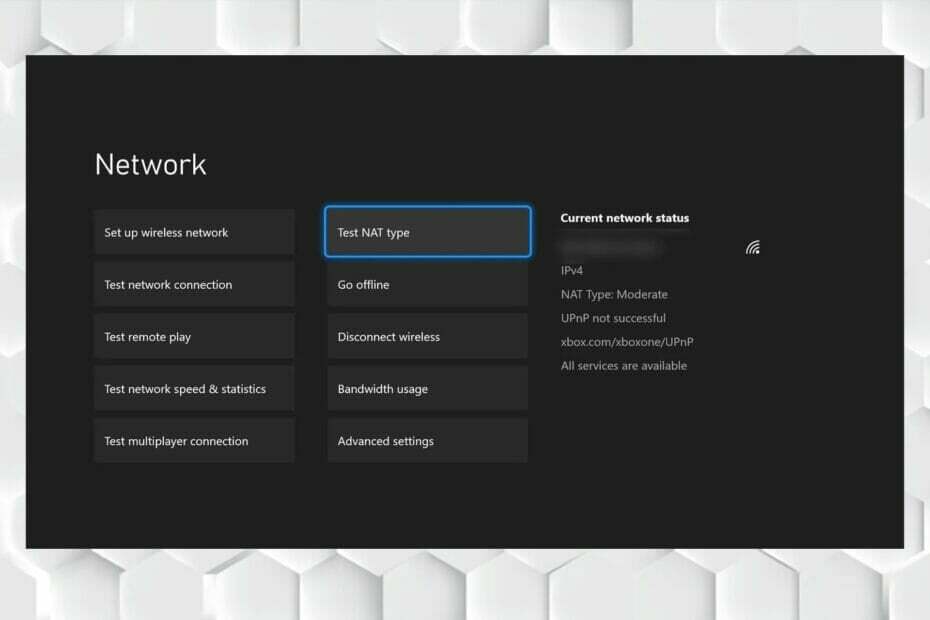
XASENNA NAPSAUTTAMALLA LATAA TIEDOSTOA
Tämä ohjelmisto korjaa yleiset tietokonevirheet, suojaa sinua tiedostojen katoamiselta, haittaohjelmilta ja laitteistohäiriöiltä ja optimoi tietokoneesi parhaan mahdollisen suorituskyvyn saavuttamiseksi. Korjaa PC-ongelmat ja poista virukset nyt kolmessa helpossa vaiheessa:
- Lataa Restoro PC Repair Tool joka tulee Patented Technologiesin mukana (patentti saatavilla tässä).
- Klikkaus Aloita skannaus löytääksesi Windows-ongelmia, jotka voivat aiheuttaa tietokoneongelmia.
- Klikkaus Korjaa kaikki korjataksesi tietokoneesi turvallisuuteen ja suorituskykyyn vaikuttavia ongelmia
- Restoron on ladannut 0 lukijat tässä kuussa.
Call of Duty: Black Ops Cold War on Activisionin vuonna 2020 julkaisema ensimmäisen persoonan ammuntapeli. Monet pelaajat ovat ilmoittaneet, että Call of Duty: Black Ops Cold War ei toimi Xboxilla.
Näyttää siltä, että tämä ongelma on tullut niin yleiseksi, ja on kulunut jonkin aikaa siitä, kun pelaajat kohtaavat virheen (useimmiten 0x87de272b) viime kuukausina.
Activision lisää jatkuvasti uutta sisältöä ja ominaisuuksia peleihinsä, ja Black Ops Cold Warin toimimattomuus johtuu yhdestä Microsoftin bugista.
Jatka lukemista saadaksesi lisätietoja tästä virheestä ja oppia korjaamaan se.
Miksi Black Ops Cold War ei toimi Xboxissa?
Kuten aiemmin totesimme, Call of Duty: Black Ops Cold War ei toimi Xboxilla Microsoftin ongelman tai bugin vuoksi, jossa Cross-Gen Bundle -päivitystä ei tehdä automaattisesti.
Tämän virheen vuoksi COD Black Ops Cold War ei ole toiminut Xbox Series X/S: ssä ja Xbox Onessa. Microsoft on ollut tietoinen virheestä jo pitkään, ja pelaajat odottavat sen korjaavan pian.
Se on ollut merkittävä huolenaihe Xbox-käyttäjille. Kun pelaaja ostaa pelin, hän odottaa sen toimivan sujuvasti ja ilman ongelmia, mutta tämä häiriö estää pelaajia pelaamasta COD Black Ops Cold Waria.
Jos sinä Xbox Game Bar -tietueen harmaana näkyvä virhe, katso tämä artikkeli.
Mitä voin tehdä, jos Call of Duty: Black Ops Cold War ei toimi Xboxissa?
1. Lataa ja asenna Cross-Gen Bundle
- Poista Call of Duty: Black Ops Cold War.
- Ensimmäinen, mene pelisivulle Microsoft Xbox Storessa.
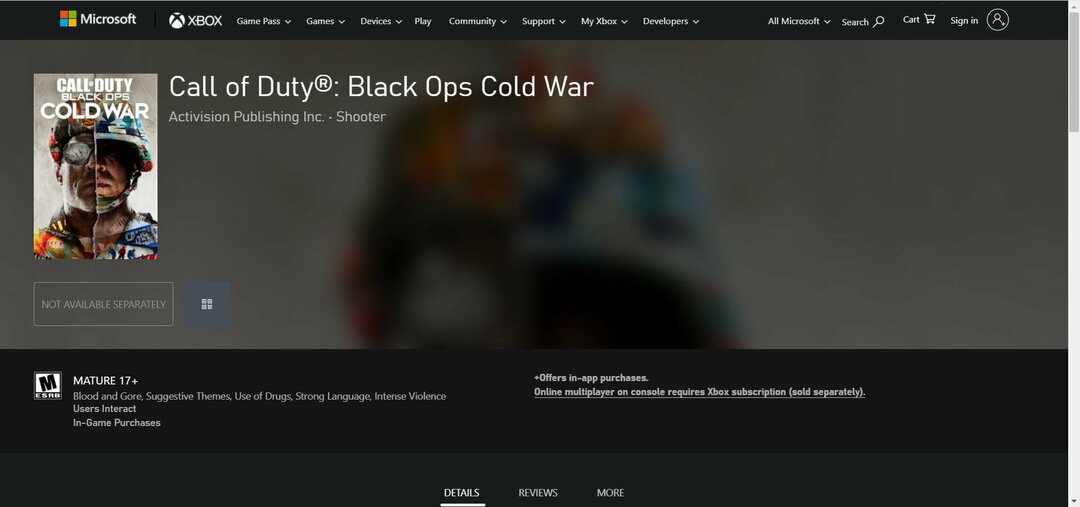
- Vieritä alas päästäksesi lisäosiin ja napsauta Cross-Gen Bundle.
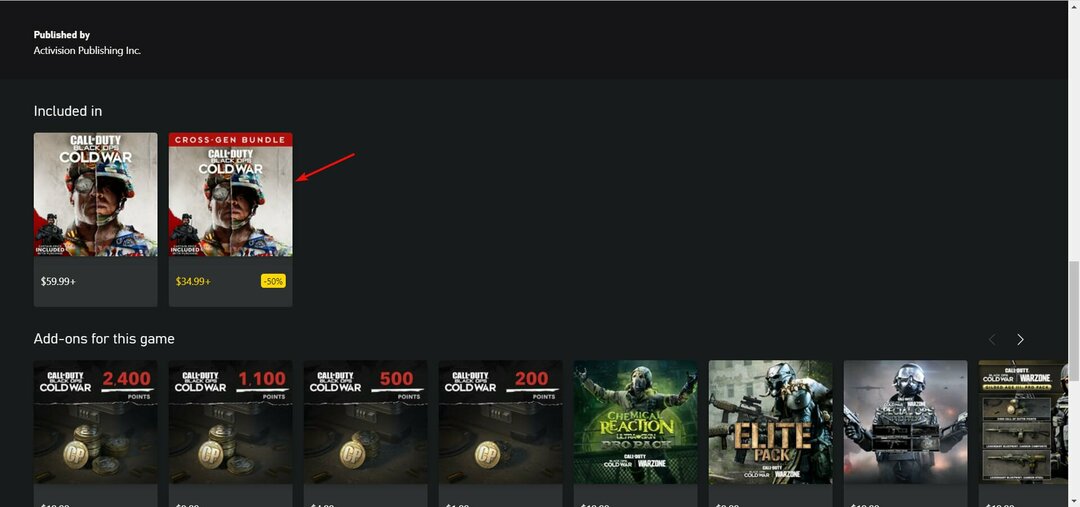
- Ostaa Cross-Gen Bundle ja asenna se.
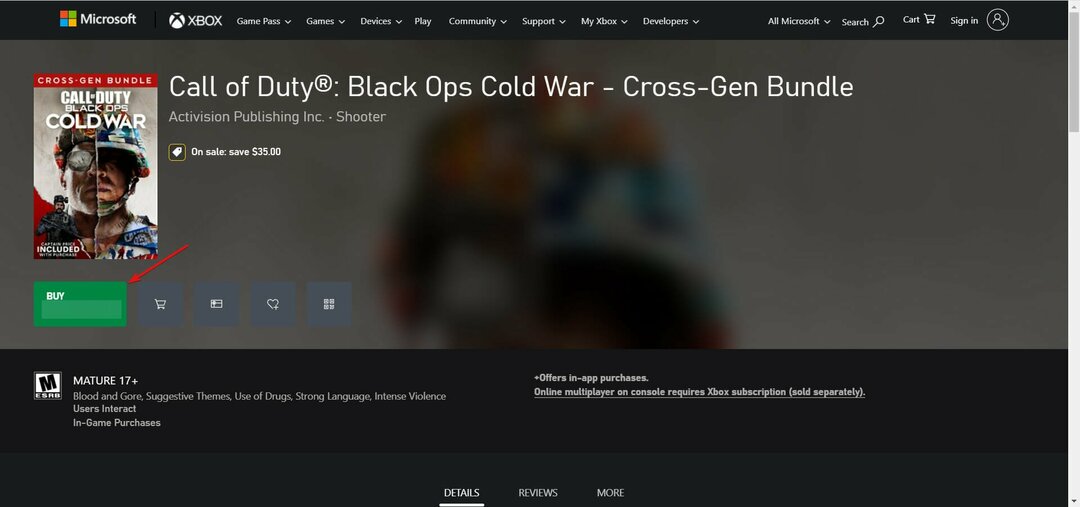
- Tarkista, onko ongelma ratkaistu vai ei.
Jotkut pelaajat ovat ilmoittaneet, että COD Black Ops Cold War ei toimi Xbox Series X: ssä ja S: ssä. He omistivat pelin Standard Editionin, eikä peli käynnisty.
2. Nollaa Xbox-verkko
- Siirry Xboxiin asetukset ja auki Verkkoasetukset.
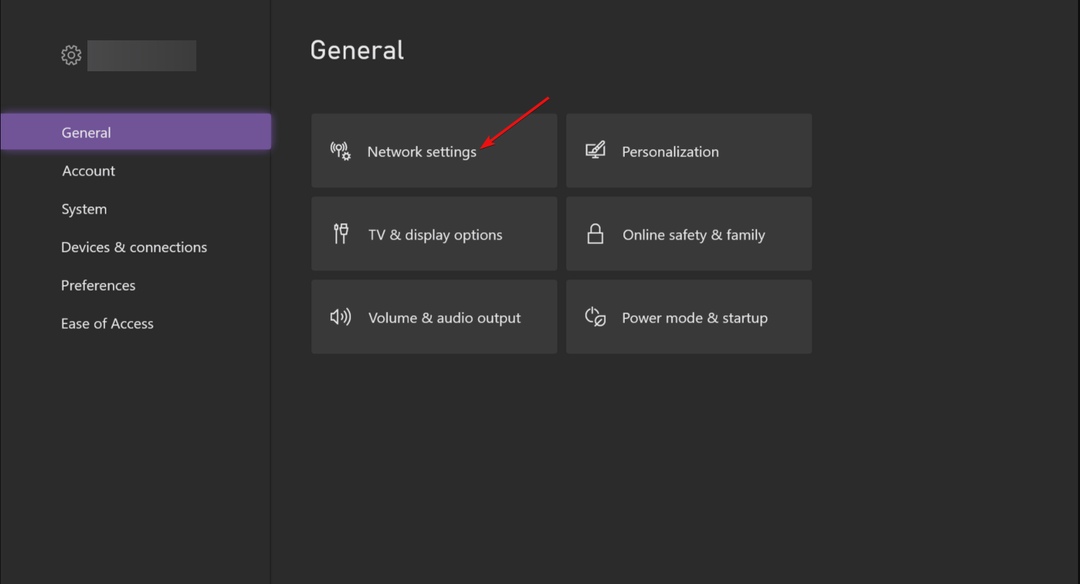
- Klikkaa Lisäasetukset sitten löytää Vaihtoehtoinen Mac-osoite.
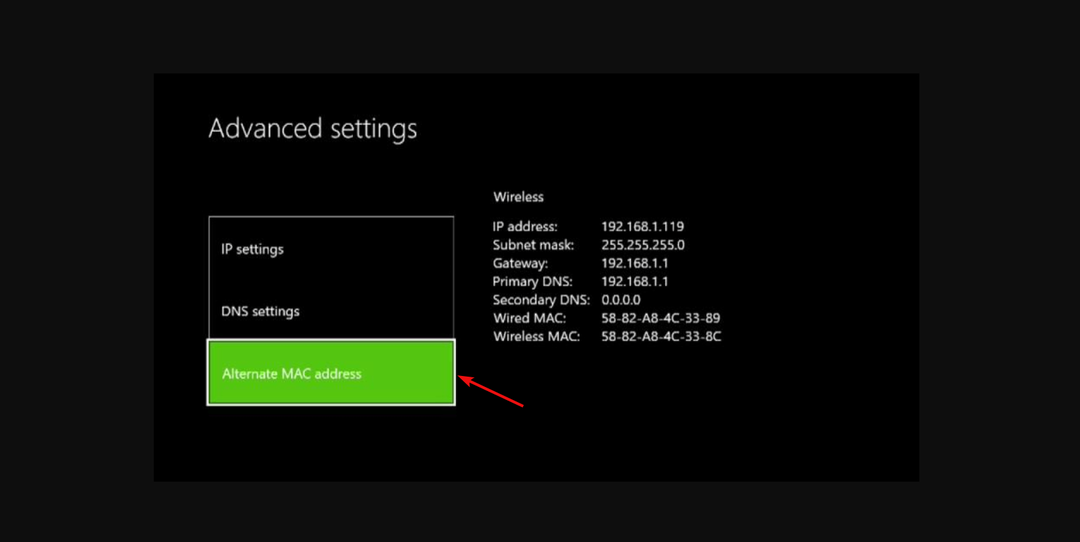
- Tyhjennä se, sammuta konsoli kokonaan ja irrota kaikki kaapelit laitteesta.
- Odota 2–3 minuuttia ja kytke kaapelit.
- Käynnistä Xbox ja tarkista, onko ongelma ratkaistu vai ei.
Jos olet COD-pelaaja ja sinulla on ongelma, että kylmä sota ei toimi Xboxissa, et ole yksin.
Jotkut käyttäjät ovat raportoineet kylmän sodan pelien julkaisuista, mutta se juuttui kauden 3 lataussivulle ja se kaatuu ja lähettää heidät takaisin Xboxin aloitusnäyttöön.
3. Tarkista NAT-tyyppi
- Ensinnäkin, suuntaa osoitteeseen asetuksetja valitse sitten Verkkoasetukset.
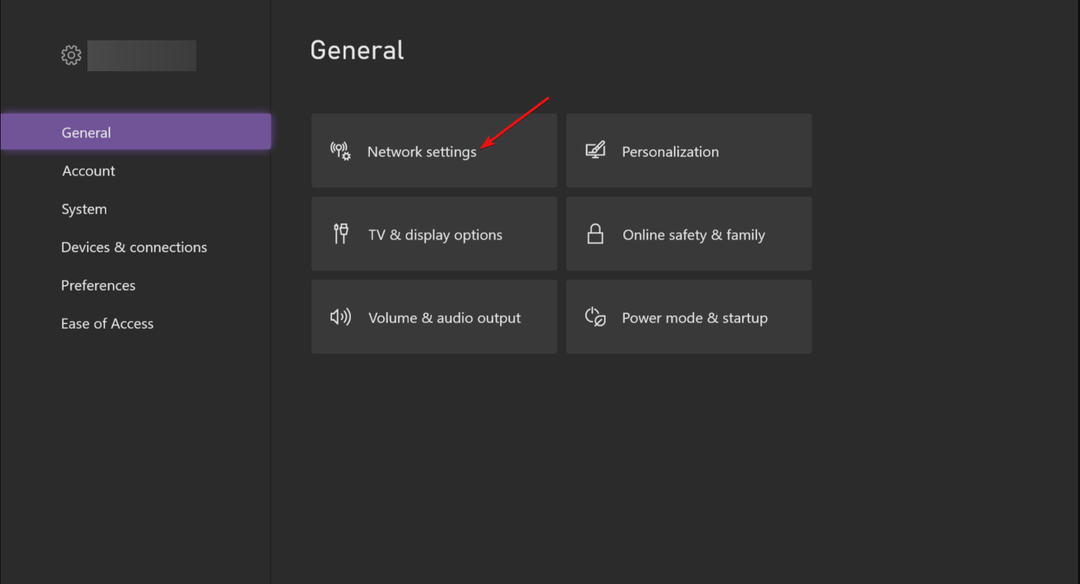
- Nyt avoinna NAT tyyppi. Tarkista, onko se auki vai ei.
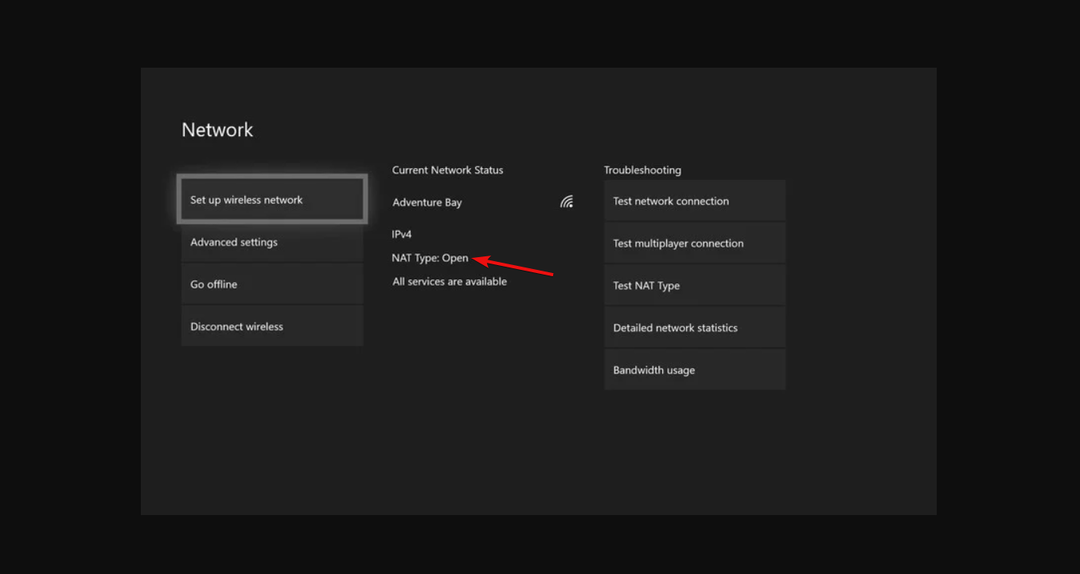
- Jos se ei ole auki, sinun on avattava joitain portteja Internet-palveluntarjoajaltasi.
- Tarkista nämä Xboxille avattavat portit: Portti 88 (UDP), Portti 3074 (UDP ja TCP), Portti 53 (UDP ja TCP), Portti 80 (TCP), Portti 500 (UDP), Portti 3544 (UDP), ja Portti 4500 (UDP).
Joskus syy siihen, miksi Call of Duty: Black Ops Cold War ei toimi, on konsolisi NAT-tyyppi. Jos se on suljettu, se voi häiritä ja estää pelin käynnistymisen.
- 3 vinkkiä Xbox One -yhteyden muodostamiseen Internetiin ilman ohjainta
- Edut ja palkinnot: 2 tapaa linkittää Mojang-tili Xbox Liveen
- Kuinka korjata Xbox Game Bar -tietueen harmaana oleva virhe
- Xbox Game Pass -tehtävät eivät näy? Korjaa se nyt
- Xbox Game Pass Quest ei toimi? Korjaa se nyt
4. Nollaa Xbox
- Avata asetukset, ja mene kohtaan Järjestelmä.
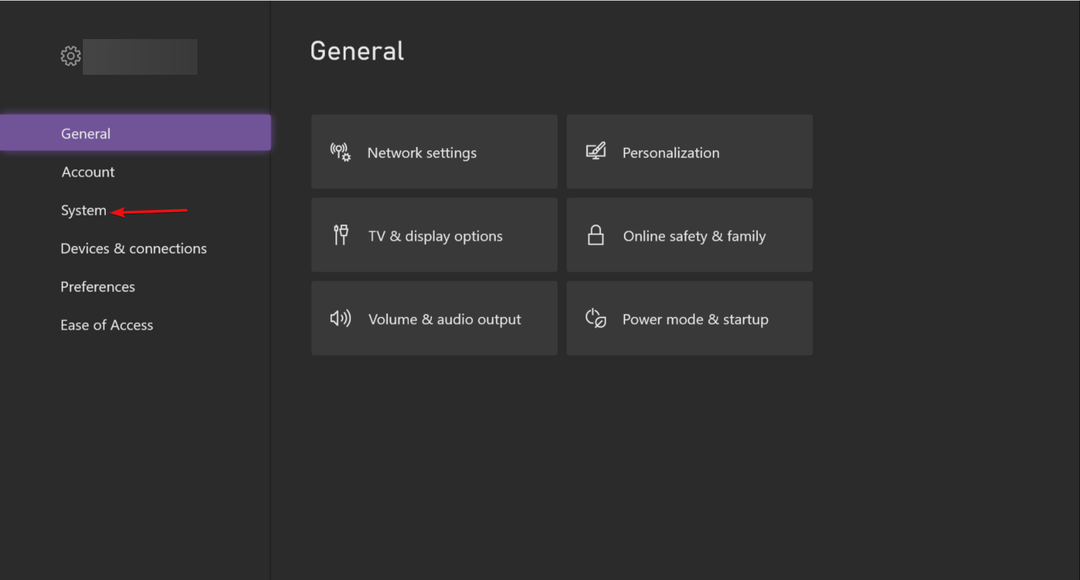
- Klikkaa Konsolin tiedot ja valitse Nollaa tämä Xbox.
- Lopuksi nappaa Nollaa ja säilytä pelini ja sovellukseni.
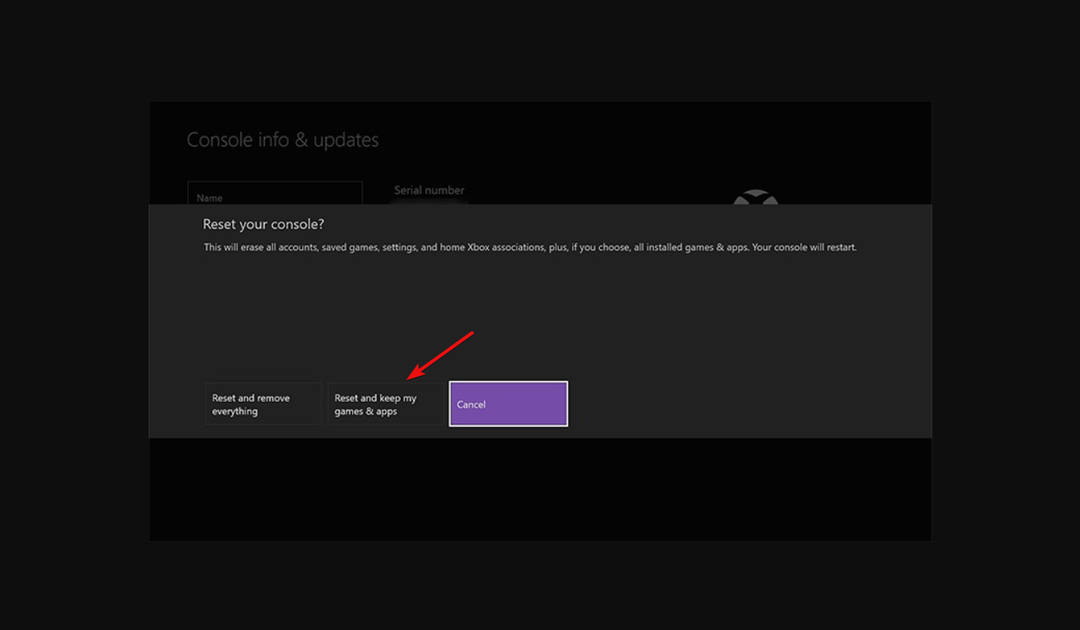
Jos kaikki yllä olevat ratkaisut eivät ratkaisseet ongelmaasi, seuraava vaihe on konsolin nollaus. Valitsemalla Reset and Keep my Games and Apps, et menetä pelejäsi ja tietojasi.
Asiantuntijan vinkki: Joitakin PC-ongelmia on vaikea ratkaista, varsinkin kun kyse on vioittuneista arkistoista tai puuttuvista Windows-tiedostoista. Jos sinulla on ongelmia virheen korjaamisessa, järjestelmäsi voi olla osittain rikki. Suosittelemme asentamaan Restoron, työkalun, joka skannaa koneesi ja tunnistaa vian.
Klikkaa tästä ladataksesi ja aloittaaksesi korjaamisen.
Varmista kuitenkin, että tiedät tilisi sähköpostiosoitteen ja salasanan.
5. Käytä ohjainta
- Käynnistä Xbox-konsoli uudelleen ja käynnistä sen jälkeen peli.
- paina Koti ohjaimen painiketta ja vapauta se pelin latautuessa tai se on juuttunut mustalle näytölle.

- Lehdistö B palataksesi näyttöön.
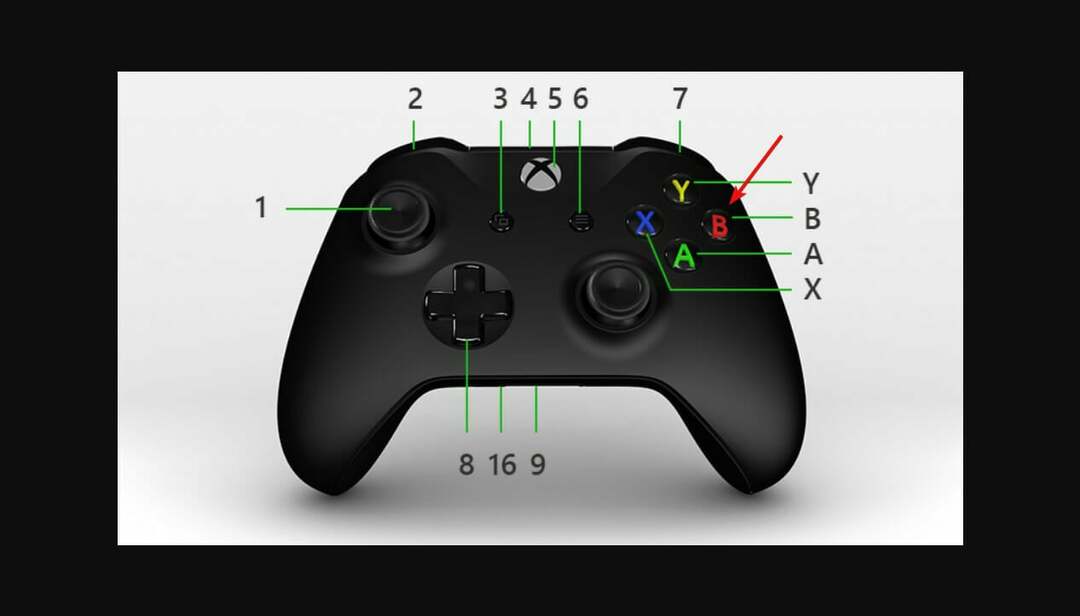
- Jos teet kaikki vaiheet oikein, konsoli tarkistaa kehysharvinaisen ja värinäpalautteen, ja pelin pitäisi alkaa toimia.
Voit sulkea näytön ja palata takaisin hetken kuluttua ja pelin puolivälissä. Ennen kuin käytät tätä ohitusta, sinun on tarkistettava kuvanopeuden pudotukset tai tärinä.
Joskus ohjaimet jäävät huomaamatta värinäpalautteita kuvattaessa, ja jos huomaat tämän tapahtuvan, voit korjata kylmän sodan toimimattomuuden tai kaatumisen Xboxissa yllä olevien ohjeiden avulla.
6. Asenna peli uudelleen
- Paina Xbox One -aloitusnäytössä Xbox -painiketta ja valitse Omat pelit ja sovellukset.
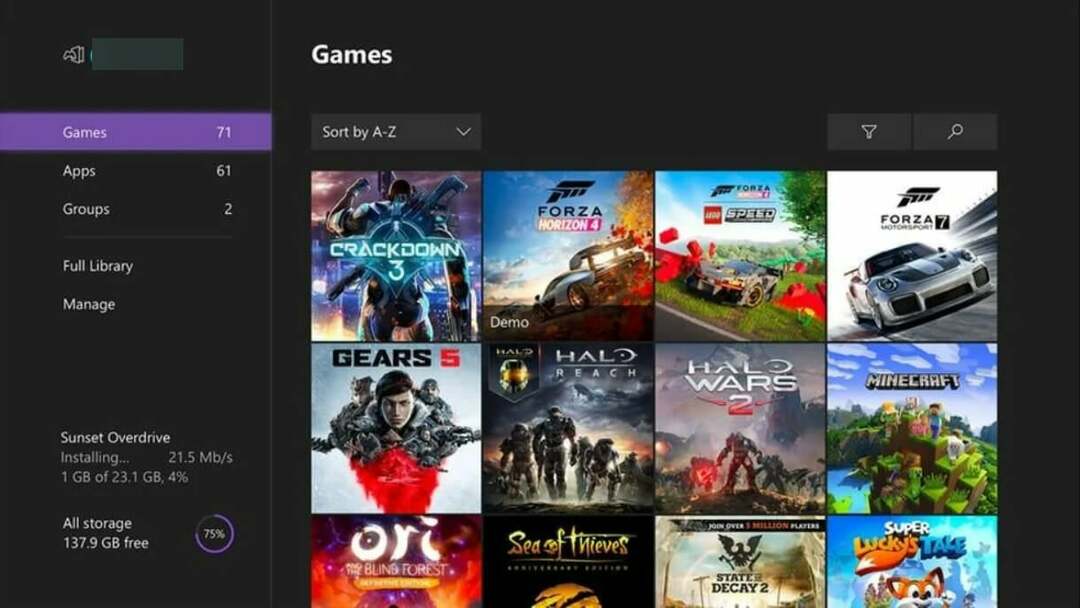
- Valitse peli, jonka haluat poistaa ja paina Valikko ohjaimessasi.
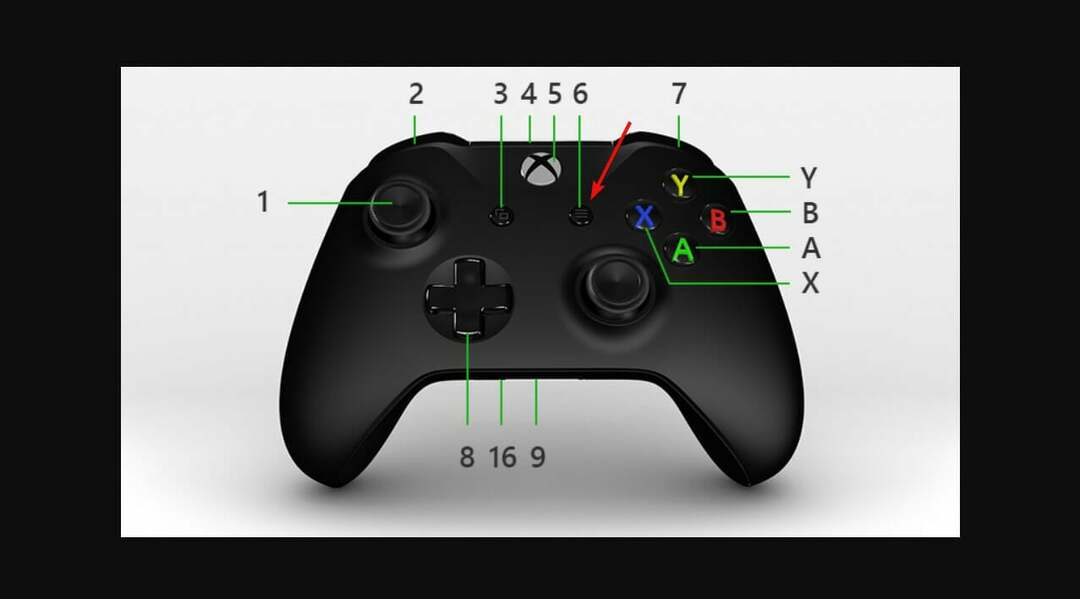
- Valitse ponnahdusvalikosta Poista asennus. Jos haluat poistaa pelisi kokonaan, valitse Poista kaikki.
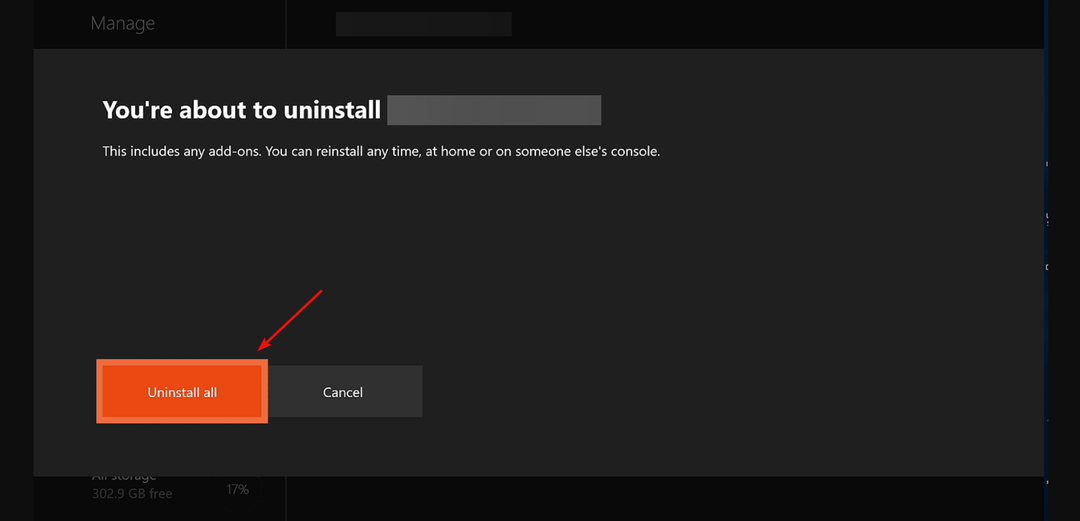
- Asenna peli uudelleen palaamalla kohtaan Omat pelit ja sovellukset ja valitse Täysi kirjasto.
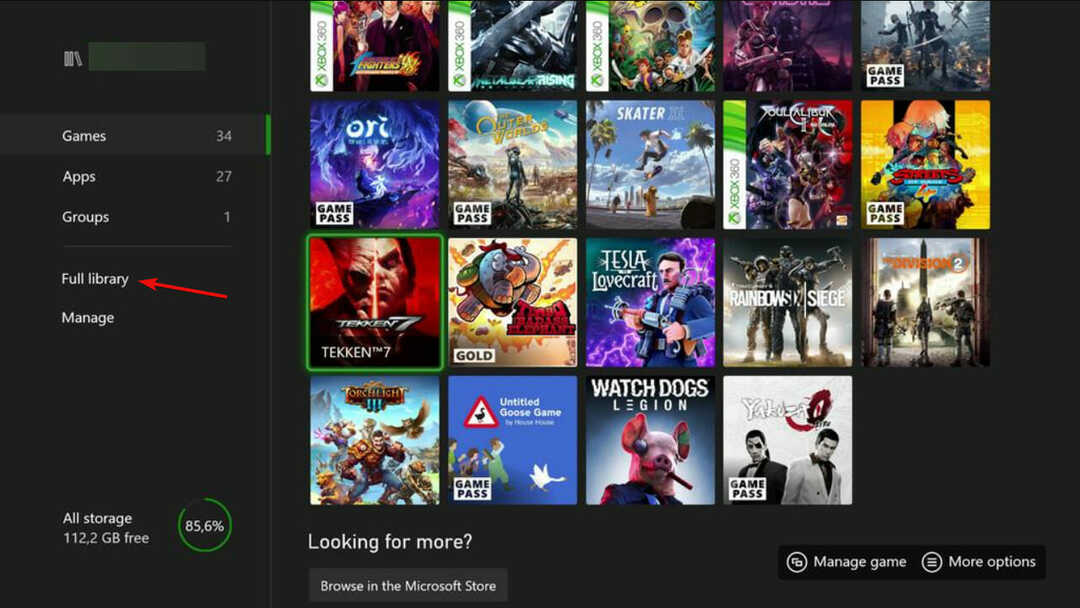
- Valitse valikosta Kaikki omistamat pelit.
- Kohokohta Call of Duty: Black Ops Cold War ja napsauta Asentaa.
Miksi vain Call of Duty: Black Ops Cold War ei toimi eikä mikään muu peli?
On niin monia valituksia siitä, miksi vain COD Black Ops Cold War ei toimi ja kaikki muut COD-pelit toimivat kunnolla.
Tämä ongelma johtuu huonosta Cross-Gen Bundle -päivityksestä, eikä sinä ja muut pelaajat voi tehdä mitään.
Microsoft vahvistaa ja vaatii, että ongelma on ratkaistu, ja voit tarkistaa heidän live-päivityksensä Xbox Twitter -tililtä.
Monet muut pelaajat eivät voineet pelata Call of Duty: Black Ops Cold Waria, koska palvelin oli poissa käytöstä. Microsoft tutki syyn, ja he ratkaisivat ongelman.
Call of Duty: Black Ops Cold War, joka ei toimi Xbox Series X/S: ssä ja Xbox Onessa, on ollut vakava ongelma jonkin aikaa.
Yksi parhaista ja helpoimmista tavoista ratkaista tämä ongelma on ostaa Cross-Gen Bundle Upgrade ja ladata ja asentaa se.
Se on 10 dollarin lisäosa, ja se tukee säteenseurannan optimointia ja monia HD-paketteja Xbox Series X/S: lle.
Jos et asenna tätä lisäosaa, Xbox päättää ohittaa peruspelitiedot ja asentaa kaikki muut tiedostot, mikä johtaa siihen, että COD Black Ops Cold War ei toimi.
Jos sinä ei voi kirjautua Xbox-tilillesi Windows 11 -tietokoneella, älä epäröi noudattaa artikkelimme ohjeita.
Jos sinulla on muita ehdotuksia tai kysymyksiä, voit käyttää alla olevaa kommenttiosiota, ja otamme sinuun yhteyttä mahdollisimman pian.
 Onko sinulla edelleen ongelmia?Korjaa ne tällä työkalulla:
Onko sinulla edelleen ongelmia?Korjaa ne tällä työkalulla:
- Lataa tämä PC Repair Tool arvioitiin erinomaiseksi TrustPilot.comissa (lataus alkaa tältä sivulta).
- Klikkaus Aloita skannaus löytääksesi Windows-ongelmia, jotka voivat aiheuttaa tietokoneongelmia.
- Klikkaus Korjaa kaikki korjata Patented Technologies -ongelmia (Eksklusiivinen alennus lukijoillemme).
Restoron on ladannut 0 lukijat tässä kuussa.

![Kaatumiset ja jäätymiset Call of Duty: Modern Warfare Remasteredissa [FIX]](/f/a2e1f944680394389b0a2923e66c633d.jpg?width=300&height=460)
